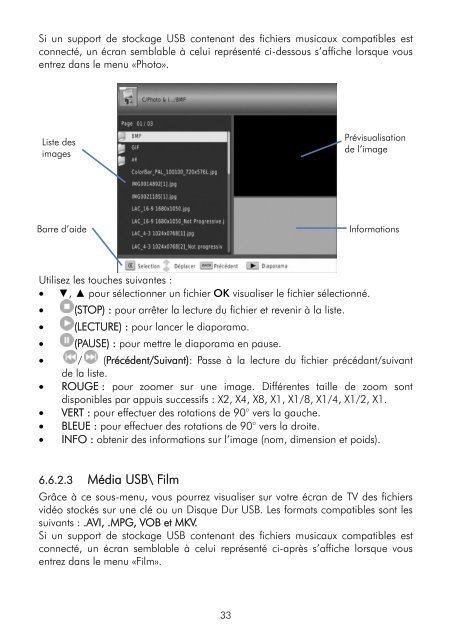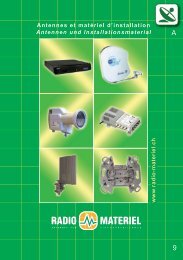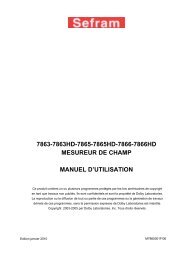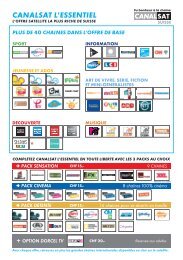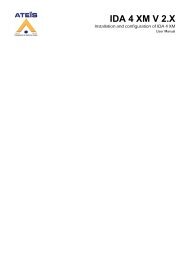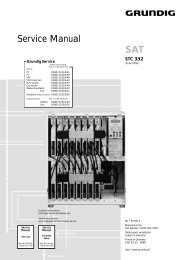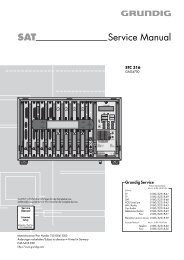Mode d'emploi
Mode d'emploi
Mode d'emploi
You also want an ePaper? Increase the reach of your titles
YUMPU automatically turns print PDFs into web optimized ePapers that Google loves.
Si un support de stockage USB contenant des fichiers musicaux compatibles est<br />
connecté, un écran semblable à celui représenté ci-dessous s’affiche lorsque vous<br />
entrez dans le menu «Photo».<br />
Liste des<br />
images<br />
Prévisualisation<br />
de l’image<br />
Barre d’aide<br />
Informations<br />
Utilisez les touches suivantes :<br />
• ▼, ▲ pour sélectionner un fichier OK visualiser le fichier sélectionné.<br />
• (STOP) : pour arrêter la lecture du fichier et revenir à la liste.<br />
• (LECTURE) : pour lancer le diaporama.<br />
• (PAUSE) : pour mettre le diaporama en pause.<br />
• / (Précédent/Suivant): Passe à la lecture du fichier précédant/suivant<br />
de la liste.<br />
• ROUGE : pour zoomer sur une image. Différentes taille de zoom sont<br />
disponibles par appuis successifs : X2, X4, X8, X1, X1/8, X1/4, X1/2, X1.<br />
• VERT : pour effectuer des rotations de 90° vers la gauche.<br />
• BLEUE : pour effectuer des rotations de 90° vers la droite.<br />
• INFO : obtenir des informations sur l’image (nom, dimension et poids).<br />
6.6.2.3 Média USB\ Film<br />
Grâce à ce sous-menu, vous pourrez visualiser sur votre écran de TV des fichiers<br />
vidéo stockés sur une clé ou un Disque Dur USB. Les formats compatibles sont les<br />
suivants : .AVI, .MPG, VOB et MKV.<br />
Si un support de stockage USB contenant des fichiers musicaux compatibles est<br />
connecté, un écran semblable à celui représenté ci-après s’affiche lorsque vous<br />
entrez dans le menu «Film».<br />
33